چگونه سرعت وب سایت وردپرس خود را افزایش دهیم
در این مقاله بیش از ۱۰ راه حل برای افزایش سرعت سایت وردپرس و بهبود سرعت صفحه المنتور را ارائه می دهیم.
هیچ چیز بدتر از این نیست که سرعت بارگذاری وب سایتی خیلی طول بکشد.
اگر شما هم مثل بیشتر کاربران اینترنت، از اینکه خیلی منتظر بمانید تا محتوای وب سایت بالا بیاید و دکمه back مرورگر را کلیک نکنید بهتر است نگاهی به این مقاله بیندازید.
فراتر از داشتن یک تجربه کاربری بهتر، سرعت بخشیدن به سایت وردپرس شما، می تواند نرخ تبدیل را افزایش دهد.
گوگل از سال ۲۰۱۰ عامل رتبه بندی صفحات در نتایج جستجوی دسکتاپ را سرعت صفحات ذکر کرد و در برنامه ریزی های آینده خود توانست این فاکتور را در سال ۲۰۱۸ بر نتایج جستجوی موبایل قرار دهد.
با در نظر گرفتن این عامل مهم بهتر است که همیشه تمرکز خود را بر روی سرعت صفحاتی که با Elementor طراحی شده اند قرار دهید.
اما المنتور فقط یک ابزار است. اگر می خواهید سرعت وردپرس را سریعتر کنید و سایت خود را در اسرع وقت آپ کنید ، باید رویکرد گسترده تری را در پیش بگیرید.
۷ عملکرد بهینه سازی مهم برای شروع کار
یک سری نکات جزئی وجود دارد که می توانید بعدا انجام دهید، اما این هفت نکته بهینه سازی در مورد سرعت بخشیدن به سایت وردپرس شما بسیار اهمیت دارند.
قبل از اینکه شروع کنیم خوب است که سایت خود را با ابزارهای سنجش سرعت Pingdom یا Gtmetrix تست کنید. به این ترتیب متوجه می شوید دقیقا کدام مشکلات را باید تصحیح کنید.
۱. انتخاب یک هاست با عملکرد مناسب برای سایت وردپرس خود
برای اینکه موتور وب سایت شما با سرعت حرکت کند باید در انتخاب یک میزبان برای وب سایت خود دقت کافی را داشته باشید.
اول از همه هاستی که می خواهید تهیه کنید باید PHP 7 به بالا را ارائه دهد.
PHP 7 نسبت به نسخه های قدیمی PHP 5 که بسیاری از میزبان ها آن را هنوز اجرا می کنند، بهبود عملکرد خوبی ارائه می هد.
همچنین میزبان وب سایت، باید یک سری مولفه ها مانند کشینگ و تکنولوژی GzipCompression و دیگر موارد را ارائه بدهد.
بسته به بودجه تان می توانید هاست های خوبی از جمله ایران هاست، نت افراز، پارس پک و … را انتخاب کنید.
مطمئنا میزبان های دیگری هم برای انتخاب هستند که ما تنها چند مورد را به اختصار بیان کردیم.
هر میزبانی که می خواهد افزونه المنتور را اجرا کند باید یک سری مولفه ها را داشته باشد تا بتواند عملکرد خوبی از Elementor را ارائه دهد.
- PHP 7+
- MySQL 5.6+
- حداقل ۶۴ مگابایت و ایده آل ۱۲۸ مگابایت به بالا حافظه وردپرس.
حتماً لیست کامل رتبه بندی میزبان هاست خود را را بررسی کنید.
۲. سرعت صفحه را با قالب سبک وردپرس بهبود بخشید
حتی اگر از اکثریت محتوای سایت خود از صفحه ساز استفاده می کنید، قالب شما همچنان در بارگذاری سریع سایت نقش مهمی دارد.
وقتی یک وب سایت نمونه کار را به یک قالب سبک تر (قالب GeneratePress) تغییر می دهید، می توانید ۴۸٪ از زمان لود صفحه خود را کاهش دهید.
قالبی که می خواهید انتخاب کنید باید این گونه باشد:
- سبک به معنای درخواست ها و اندازه فایل ها
- ماژولار، به طوری که بتوانید تنها ویژگی های خود را انتخاب کنید
همه قالب های زیر عالی هستند، به خصوص اگر از صفحه ساز Elementor استفاده می کنید:
- قالب Hello Theme – تیم سازنده افزونه المنتور این قالب سبک را برای جفت شدن با المنتور پرو (فقط برای کاربران حرفه ای) ایجاد کرده اند.
- GeneratePress – یک قالب سبک و پرطرفدار
- Genesis – یک قالب بر اساس فریم ورک که محبوب توسعه دهندگان است.
- Astra – یک قالب سبک و سفارشی دیگر که با پلاگین های ووکامرس و LifterLMS قابل استفاده است.
- OceanWP – سبک، سفارشی سازی که بسیاری برنامه حرفه ای و رایگان را ارائه می دهد.
۳. بهینه سازی تصاویر وردپرس
۵۰ درصد از اندازه فایل یک صفحه متوسط را تصاویر تشکیل می دهند. از آنجا که تصاویر تا اندازه زیادی در اندازه فایل صفحه شما نقش دارند، می توانید فقط با بهینه سازی تصاویر خود، بهبودهایی در عملکرد مشابه داشته باشید.
برای بهینه سازی تصاویر در سایت وردپرس دو قسمت اصلی وجود دارد.
اول اینکه ابعاد واقعی تصاویر در وردپرس ذخیره می شوند. اگر قالب شما فقط تصاویری با عرض ۸۰۰ پیکسل را نشان می دهد،
بارگذاری تصاویر که ۳۰۰۰ پیکسل به علاوه تصاویر با اندازه واقعی منطقی نیست، این کار فقط اتلاف فضا است!
بنابراین قدم اول این است که ابعاد واقعی تصاویر سایت خود را تغییر دهید تا حداکثر عرض آن با قالب شما متناسب باشد.
قسمت بعدی پازل فشرده سازی است. فشرده سازی تصاویر را بعد از اینکه تغییر اندازه کردید، آنها را باز هم فشرده می کنند. فشرده سازی دو نوع است :
- Lossy – کاهش حجم فایل بزرگ، همچنین افت نسبی کیفیت.
- Lossless – کاهش اندازه کوچکتر، بدون افت کیفیت.
بسته به اهمیت کیفیت تصویر برای محتوای خود، می توانید از بین دو روش فشرده سازی یکی را انتخاب کنید.
اکثر سایت ها می توانند با خیال راحت از فشرده سازی lossy استفاده کنند.
برای تغییر اندازه و فشرده سازی خودکار تصاویری که در سایت وردپرس خود بارگذاری می کنید، چندین پلاگین خوب وجود دارند:
- ShortPixel – بر اساس تعداد تصاویری که بهینه سازی می کنید، به شما صورتحساب می دهد. هیچ محدودیتی در اندازه وجود ندارد و ماهانه حداکثر ۱۰۰ تصویر رایگان است.
- Imagify – صورتحساب شما را بر اساس مگابایت بهینه سازی می کنید. هیچ محدودیتی در تعداد تصاویر وجود ندارد. ماهیانه حداکثر ۲۵ مگابایت رایگان است.
- Smush Image Compression and Optimization – ۱۰۰٪ رایگان اما فقط برای فشرده سازی از نوع lossless. نسخه رایگان همچنین دارای محدودیت اندازه پرونده ۱ مگابایتی است.
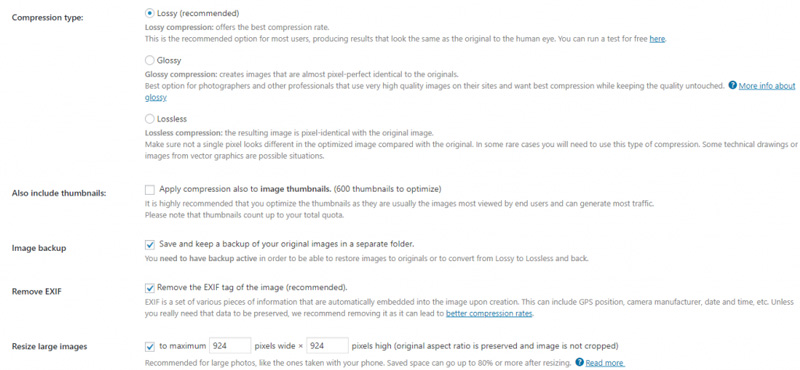
۴. از دست افزونه های کند خلاص شوید
برخلاف تصور همه، هیچ ارتباط مستقیمی بین تعداد افزونه های سایت و سرعت سایت شما وجود ندارد. یعنی همه افزونه ها روی سرعت سایت شما تأثیر منفی نمی گذارند.
به جای اینکه بخواهید خودسرانه افزونه ها را حذف کنید، باید به طور خاص سعی کنید افزونه هایی را که در واقع سرعت سایت شما را کاهش می دهند غیرفعال و حذف کنید.
حالا این سوال بوجود می آید که افزونه های وردپرسی که سرعت سایت شما را کاهش می دهند چگونه پیدا کنید؟
دو روش وجود دارد:
اول اینکه می توانید افزونه رایگان P3 (Plugin Performance Profiler) را استفاده کنید، البته اگر هنوز از PHP 5 استفاده می کنید. این افزونه روی اکثر سرورهایی که PHP 5 را دارند کار می کند.
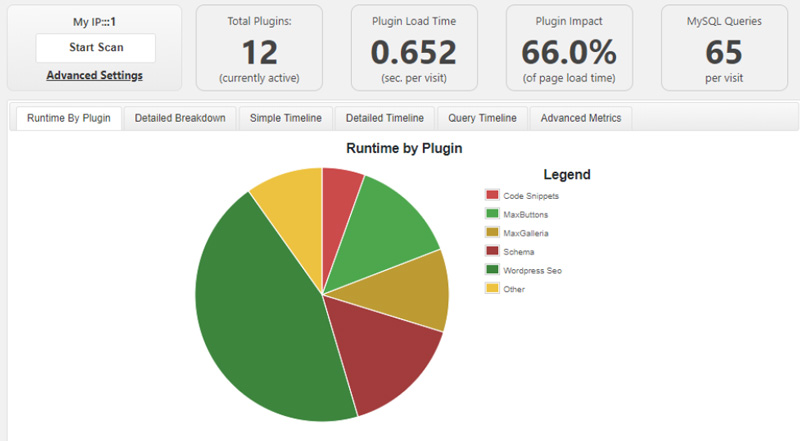
اگر سرور شما از PHP 7 استفاده می کند، راهکار بعدی یافتن پلاگین های کند از طریق برگه Waterfall در ابزاری مانند GTmetrix یا Pingdom Tools است.
کافیست سایت خود را از طریق این ابزار اجرا کرده و به درخواستهای مختلف برای یافتن هرگونه گلوگاه نگاه کنید.
می توانید روی یک درخواست موس را حرکت دهید و به URL نگاه کنید تا درک بهتری از اینکه کدام یک از افزونه ها منبع هر درخواست است بدست آورید:
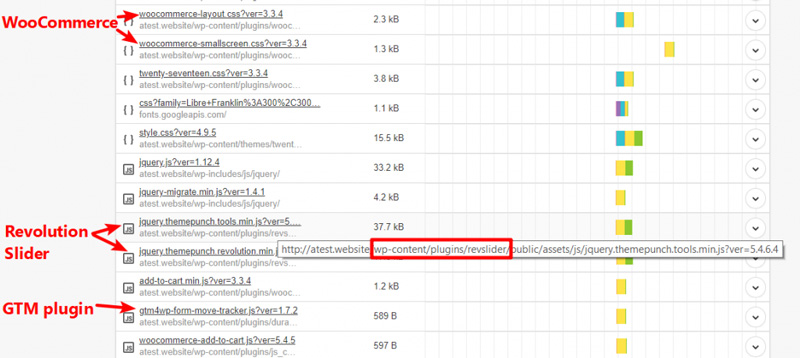
و در آخر، یک گزینه خوب دیگر، اگرچه گزینه ای که برای کاربران عادی خیلی قابل دسترسی نیست ، افزونه Query Monitor رایگان است.
بنابراین در مورد افزونه هایی که سایت شما را کند می کنند چه کاری می توانید انجام دهید؟
خب، پاسخ واضح این است که در صورت لزوم آنها را حذف کنید یا پلاگین هایی با عملکرد بهتر پیدا کنید.
برخی از افزونه ها می توانند به شما کمک کنند تا با یک افزونه کارهای دیگر افزونه ها را نیز انجام دهید.
به عنوان مثال، Elementor Pro می تواند نیاز به تعدادی افزونه را از بین ببرد زیرا انواع و اقسام المان ها را در خود جای داده است. المان هایی از قبیل :
- اسلایدر
- فرم
- دکمه های شبکه های اجتماعی
- تایمرهای شمارش معکوس
- و غیره
۵. فشرده سازی کدها و ترکیب فایل ها
فشرده سازی و ترکیب دو روش برای کوچک کردن اندازه و تعداد پرونده های کد موجود در سایت شما بدون تغییر در عملکرد اصلی است.
فشرده سازی با حذف کاراکترهای غیرضروری (مانند فاصله های سفید و خط شکسته ها) کار می کند، در حالی که ترکیب با ادغام چندین فایل به یکی انجام می شود.
افزونه رایگان Autoptimize هر دو کار را انجام می هد. تنها کاری که باید انجام دهید این است که آن را به صورت زیر پیکربندی کنید:
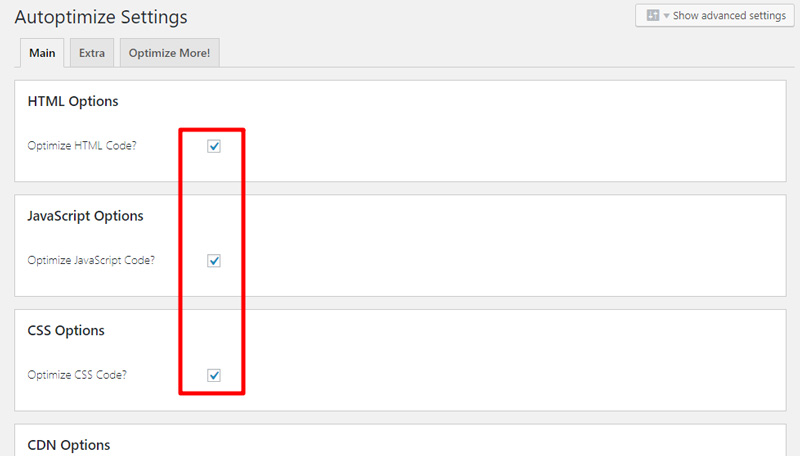
اگر با سایت خود مشکل دارید، یک مرحله عیب یابی این است که بهینه سازی جاوا اسکریپت را غیرفعال کنید و ببینید آیا با این کار مشکل برطرف می شود.
۶. برای تولید نسخه های استاتیک صفحات خود از کشینگ استفاده کنید
کشینگ صفحه مهمترین عامل مربوط به سرعت بخشیدن به وردپرس است.
کشینگ صفحه یک نسخه HTML استاتیک از صفحه برای ارائه خدمات به بازدید کنندگان تولید می کند و اینطوری سرور برای ایجاد صفحه مورد نظر از پایگاه داده و فایلهای PHP استفاده نمی کند و بار اضافی بر روی آن نمی گیرد.
امروزه بسیاری از هاست های وردپرس کشینگ صفحه را در سطح سرور پیاده سازی می کنند،
بنابراین حتما قبل از اینکه کشینگ را فعال سازی کنید حتما از هاست خود برای این مورد مطمئن شوید تا دوباره کاری نشود.
اما اگر میزبان وب سایت شما کشینگ را اجرا نمی کند، می توانید این کار را از طریق یک افزونه انجام دهید.
یک سری پلاگین caching عالی وجود دارند که به اختصار به چند مورد از آنها می پردازیم :
- Cache Enabler – یک پلاگین سبک. این برنامه با افزونه Autoptimize کاملا همخوانی دارد. فقط حواستان باشد که گزینه کشینگ افزونه Autoptimize را غیرفعال کرده باشید.
- WP Super Cache – این افزونه رایگان همیشه تست های خود را روی عملکرد وب سایت جواب داده است.
- Swift Performance Lite – این افزونه نیز بسیار عالی است.
- WP Rocket – نسخه حرفه ای این افزونه ارائه می شود و به نظر وردپرس سیتی پلاگین خوبی بعد از گزینه دوم به حساب می آید.
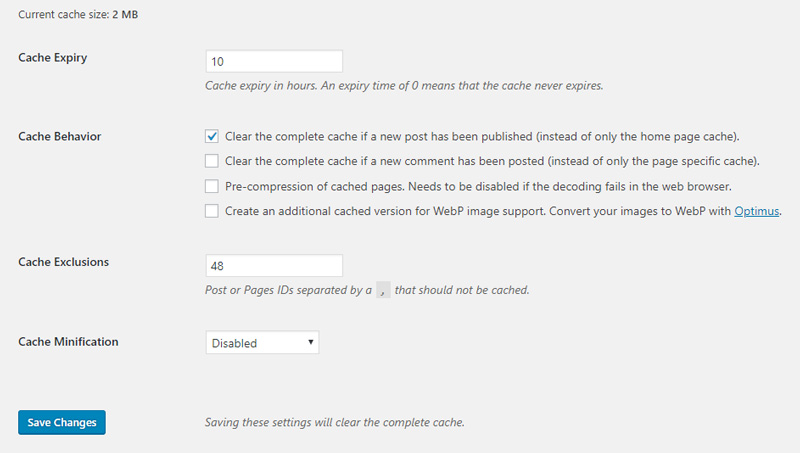
۷. پیاده سازی شبکه تحویل محتوا (مشابه Cloudflare)
یک شبکه تحویل محتوا یا به اختصار CDN به شما کمک می کند تا سرعت سایت شما برای بازدید کنندگان در سراسر جهان بیشتر شود.
بدون CDN، هر بازدید کننده خواه در اصفهان، مشهد یا تبریز و تهران باشد، باید سایت را از همان مکان (سرور شما) بارگیری کند.
CDN با ذخیره کپی از پرونده های سایت در مکان های مختلف در سراسر جهان، آن را تغییر می دهد.
به این ترتیب، مرورگرهای بازدید کننده می توانند سایت شما را از نزدیکترین مکان به آنها بارگیری کنند که منجر به تأخیر کمتر و بهبود زمان بارگیری صفحه می شود.
این تکنولوژی به صورت شگفت آوری ارزان قیمت هم است.
در واقع می توانید از طریق Cloudflare از CDN رایگان بهره مند شوید. در حالی که Cloudflare برنامه های پولی دارد، اما این پلن رایگان برای اکثر وب سایت ها کاملاً مناسب است.
برای راه اندازی سایت وردپرس خود با Cloudflare تنها باید کار های زیر را انجام دهید:
- عضویت در وب سایت Cloudflare
- نام دامنه سرورهای خود را به نام سرورهای ارائه شده توسط Cloudflare تغییر دهید
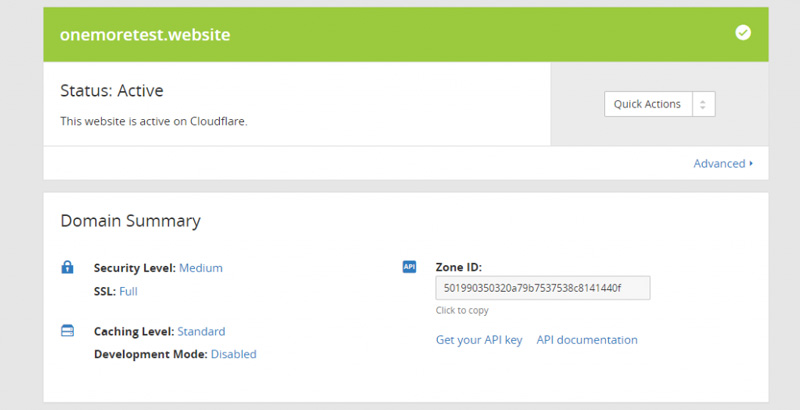
۸. فعال سازی فشرده سازی GZIP برای کاهش ۷۰%اندازه فایل ها
GZIP Compression روشی برای فشرده سازی فایلهای ارسالی از سرور به مرورگر بازدید کننده است.
این امکان می تواند اندازه صفحات شما را تا ۷۰ درصد کاهش دهد که یک پیشرفت بسیار خوب به حساب می آید.
اجرای آن نیز آسان است. با فرض اینکه سرور شما از Apache استفاده می کند (که در اکثر میزبان ها وجود دارد)، فقط باید این قطعه کد را به فایل .htaccess سایت خود اضافه کنید:
# Compress HTML, CSS, JavaScript, Text, XML and fonts
AddOutputFilterByType DEFLATE application/javascript
AddOutputFilterByType DEFLATE application/rss+xml
AddOutputFilterByType DEFLATE application/vnd.ms-fontobject
AddOutputFilterByType DEFLATE application/x-font
AddOutputFilterByType DEFLATE application/x-font-opentype
AddOutputFilterByType DEFLATE application/x-font-otf
AddOutputFilterByType DEFLATE application/x-font-truetype
AddOutputFilterByType DEFLATE application/x-font-ttf
AddOutputFilterByType DEFLATE application/x-javascript
AddOutputFilterByType DEFLATE application/xhtml+xml
AddOutputFilterByType DEFLATE application/xml
AddOutputFilterByType DEFLATE font/opentype
AddOutputFilterByType DEFLATE font/otf
AddOutputFilterByType DEFLATE font/ttf
AddOutputFilterByType DEFLATE image/svg+xml
AddOutputFilterByType DEFLATE image/x-icon
AddOutputFilterByType DEFLATE text/css
AddOutputFilterByType DEFLATE text/html
AddOutputFilterByType DEFLATE text/javascript
AddOutputFilterByType DEFLATE text/plain
AddOutputFilterByType DEFLATE text/xml
# Remove browser bugs (only needed for really old browsers)
BrowserMatch ^Mozilla/4 gzip-only-text/html
BrowserMatch ^Mozilla/4\.0[678] no-gzip
BrowserMatch \bMSIE !no-gzip !gzip-only-text/html
Header append Vary User-Agent
متناوباً برخی از میزبان ها به شما امکان می دهند که این کار را از طریق سی پنل انجام دهید.
هنگامی که فشرده سازی GZIP را فعال کردید، می توانید با استفاده از ابزار رایگان فشرده سازی GZIP بررسی کنید که به درستی کار می کند.
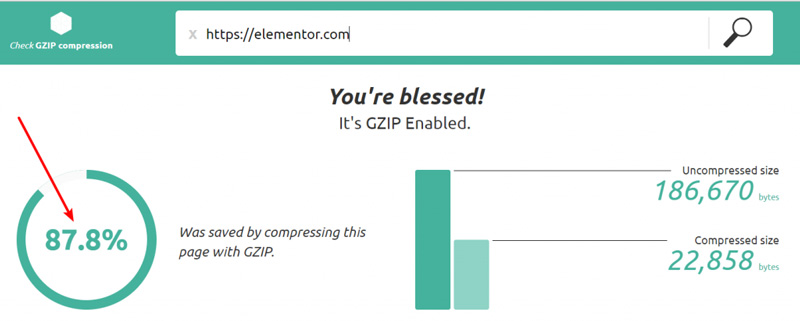
۹. درخواستهای HTTP را در وردپرس کاهش دهید
هر زمان شخصی به سایت شما وارد می شود، مرورگر وب کاربر “request” لیستی از فایلهایی را که برای ساخت صفحه در مرورگر بازدید کننده لازم است، درخواست می کند.
این درخواست ها شامل فایل هایHTML ، CSS، تصاویر و حتی شامل پرونده ها و اسکریپت های خارجی مانند کد رهگیری Google Analytics شما می شود.
نمونه ای از همه این درخواست ها را در ابزار waterfall که در بالاتر بود مشاهده کردید (هنگامی که یاد گرفتید چگونه افزونه های کند را پیدا کنید).
اگرچه هر درخواست می تواند زمان متفاوتی را به خود اختصاص دهد، اما یک قانون کلی خوب این است که هر چقدر HTTP requestsها بیشتر باشند وب سایت شما نیز کندتر می شود.
به همین دلیل ابزارهایی مانند Pingdom و GTmetrix تعداد درخواست ها را در اولویت قرار می دهند:
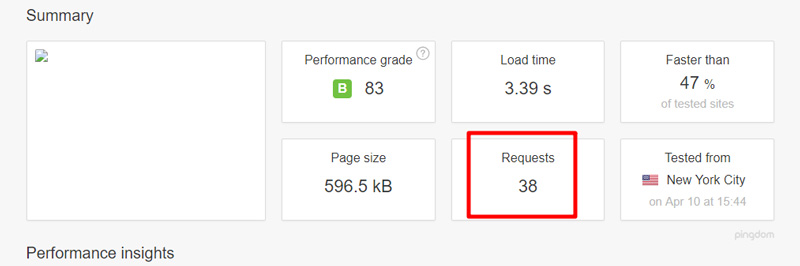
در حالی که برخی از مواردی که ما در مورد آنها صبحت کردیم مانند استفاده از بهینه سازی خودکار برای ترکیب فایل ها به شما کمک می کند تعداد درخواست ها را در سایت وردپرس خود کاهش دهید، همچنین می توانید با رویکرد دستی بهتر امور را پیش ببرید.
فاکتور های زیر برای بهتر شدن سرعت وب سایت وردپرس شما بسیار مفید هستند:
- استفاده نکردن از فونت های گوگل
- غیرفعال سازی Font Awesome
- غیرفعال سازی Gravatars
برای مثال، برای غیرفعال سازی فونت های گوگل و Font Awesome در طراحی المنتور وب سایت خود، می توانید کد زیر را در فایل functions.php خود قرار دهید :
add_filter( 'elementor/frontend/print_google_fonts', '__return_false' );
add_action( 'wp_enqueue_scripts', function() { wp_dequeue_style( 'font-awesome' ); }, 50 );
۱۰. راه اندازی کشینگ مرورگر
کشینگ مرورگر یک نوع دیگر از کشینگ است که می تواند زمان بارگذاری سایت شما را تسریع ببخشد.
برخلاف روش کشینگ صفحه، کشینگ مرورگر به مرورگرهای بازدید کننده می گوید که انواع خاصی از پرونده ها را در رایانه محلی هر بازدید کننده ذخیره کنید.
سپس ، دفعه بعدی که بازدید کننده صفحه ای را در سایت شما لود می کند، مرورگر وی می تواند نسخه های ذخیره شده محلی فایلهای خاص را به جای نسخه های موجود در سرور شما لود کند. این به معنای زمان بارگذاری سریعتر است.
برای فعال کردن کشینگ مرورگر، فقط باید قطعه کد دیگری را به فایل .htaccess سایت خود اضافه کنید:
<filesMatch ".(ico|pdf|flv|jpg|jpeg|png|gif|js|css|swf)$">
Header set Cache-Control "max-age=84600, public"
۱۱. پایگاه داده وردپرس خود را بهینه کنید
پایگاه داده سایت جایی است که تمام مطالب و تنظیمات در آن ذخیره می شود. با گذشت زمان، یک تن زباله به مدل های زیر جمع می شوند:
- بازبینی های ارسال شده
- پست ها / نظرات حذف شده
- دیگر موارد
اگرچه بعید به نظر می رسد که در پاک سازی پایگاه داده خود در زمان بارگیری صفحه اول ، پیشرفت گسترده ای داشته باشید، اما بهینه سازی پایگاه داده اطمینان از کارآیی بیشتر پایگاه داده را می دهد.
پلاگین WP-Optimize می تواند به شما کمک کند این ناخواسته ها را از پایگاه داده خود پاک کنید و سپس افزونه ای که در بخش بعدی در مورد آن صحبت خواهم کرد می تواند از تجمع آن جلوگیری کند.
۱۲. از افزونه WP-Disable استفاده کنید
WP-Disable یک پلاگین بسیار راحت است که می تواند به شما کمک کند تا از یک رابط کاربرپسند، عملکرد خوبی را برای وب سایت خود فراهم کنید.
پیشنهاد می کنیم که گزینه های زیر را انجام دهید:
- Disable emojis (غیرفعال سازی ایموجی ها): این یک فایل جاوا اسکریپت است که به وردپرس اضافه می شود. تا زمانی که ایموجی را نیاز نداشته باشید، می توانید با خیال راحت از شر آن خلاص شوید.
- Remove Query Strings (حذف رشته های کوئری): این گزینه در اکثر ابزارهای تست به چشم می خورد و بسیار هم در سرعت تاثیر گذار است.
- Change the Heartbeat API frequency to 60 seconds (فرکانس Heartbeat API را به ۶۰ ثانیه تغییر دهید): این گزینه باعث کاهش بار سرور می شود.
- Change Revisions to 1 (ویرایش ها را به ۱ تغییر دهید): در حالی که برخی از افراد دوست دارند ویرایش ها را کاملاً غیرفعال کنند، به نظر می رسد ذخیره کردن حداقل یک نسخه مفید باشد. این گزینه هم بار سرور را کاهش می دهد و در صورتی که مشکلی در پیش نویس فعلی شما بوجود آمد حداقل یک بار می توانید ویرایش کنید.
- Disable Google Maps embeds (غیرفعال سازی جاسازی گوگل مپ): اگر واقعا به Google Maps نیاز دارید، می توانید آن را روشن بگذارید. اما اکثر سایت ها می توانند از جاسازی مستقیم Google Maps استفاده نکنند. اگر فقط لازم است از گوگل مپ در یک صفحه خاص استفاده کنید، این افزونه به شما امکان می دهد صفحات خاصی را حذف کنید.
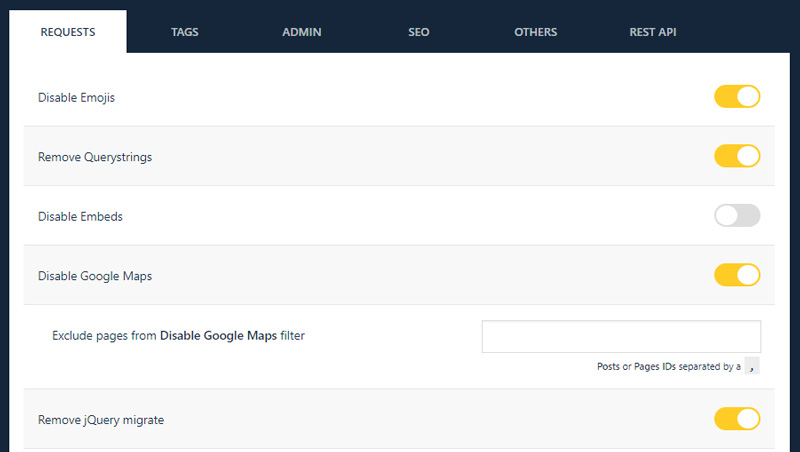
۱۳. برای متوقف کردن زالوها Hotlinking را غیر فعال کنید
Hotlinking هنگامی است که افراد دیگر از تصاویر میزبانی شده در سرور شما در سایت خود استفاده می کنند.
از آنجا که سرور شما مجبور است تصاویر را برای سایت شخص دیگری لود کند، Hotlinking می تواند منابع سرور شما را کاهش داده و از پهنای باند شما استفاده کند.
اجازه ندهید مردم از شما سوء استفاده کنند. مسدود کردن پیوند داغ آسان است، فقط کافی است قطعه کد کوتاه زیر را به پرونده .htaccess سایت خود اضافه کنید:
RewriteEngine on
RewriteCond %{HTTP_REFERER} !^$
RewriteCond %{HTTP_REFERER} !^http://(www\.)example.com/.*$ [NC]
RewriteRule \.(gif|jpg|jpeg|bmp|zip|rar|mp3|flv|swf|xml|php|png|css|pdf)$ - [F]
مطمئن شوید که example.com را با نام دامنه خود جایگزین کنید.
المنتور بخشی از راه را به شما پیشنهاد می دهد، این نکات بقیه کارها را انجام می دهند
- از استانداردهای کد پیروی می کند
- از پرونده های CSS خارجی استفاده می کند
- برای هر صفحه فایل های CSS کوچک با قوانین CSS سفارشی ایجاد می کند
- از ویژگی “srcset” برای تمام ابزارک های تصویر استفاده می کند
اما تنها کاری که می توانیم انجام دهیم این است که محتوای شما با Elementor در سریعترین زمان ممکن لود شود.
برای اطمینان از بارگذاری سریع کل سایت خود ، باید مطمئن شوید که سایر موارد نیز بهینه شده است.
با پیروی از نکات مندرج در این راهنما ، می توانید این کار را انجام دهید.
مطالب مشابه
قوانین ارسال دیدگاه در وردپرس سیتی
- ارسال دیدگاه نامرتبط با هر پست مجاز نیست.
- هرگونه فعالیت تبلیغاتی در بخش دیدگاهها ممنوع است.
- چنانچه دیدگاهی بی ارتباط با موضوع آموزش مطرح شود تایید نخواهد شد.
- هرگونه بیاحترامی به کاربران، مدیران یا اشخصا حقیقی و حقوقی دیگر ممنوع است.
- زبان اصلی وردپرس سیتی فارسی است؛ لطفا در هنگام ارسال مطالب از زبان فارسی استفاده کنید.
- چنانچه در دیدگاه خود از شماره تماس، ایمیل و آیدی تلگرام استفاده کرده باشید تایید نخواهد شد.






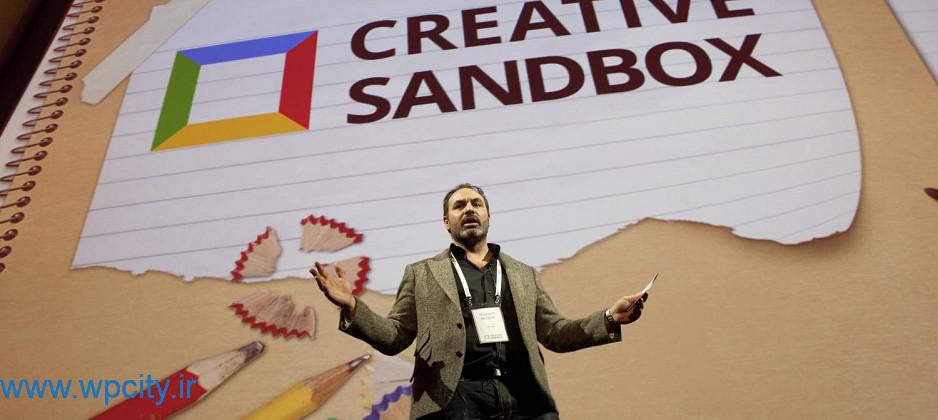





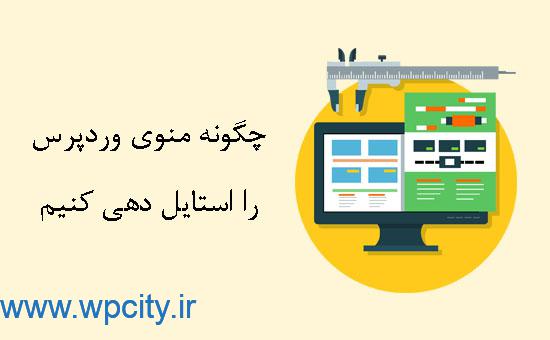

مقاله مفیدی بود واقعا?